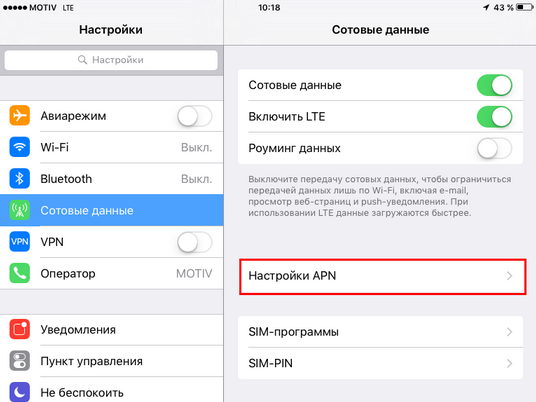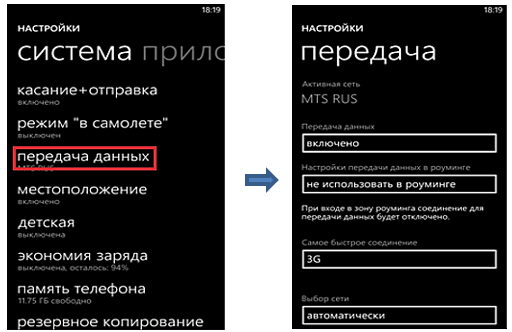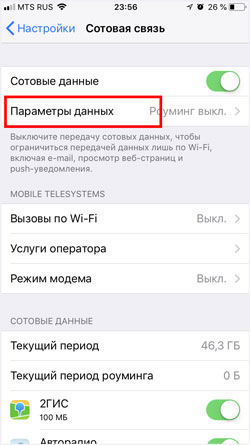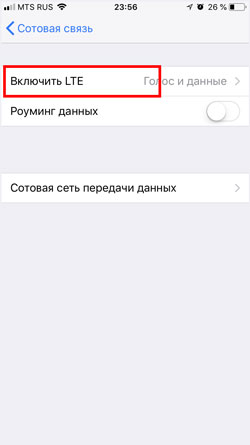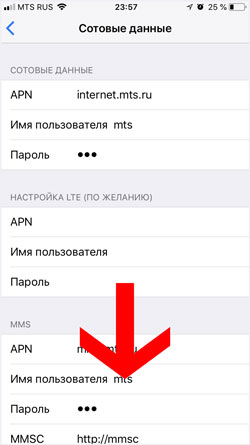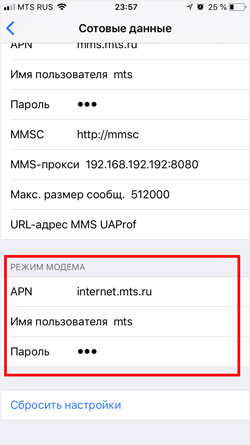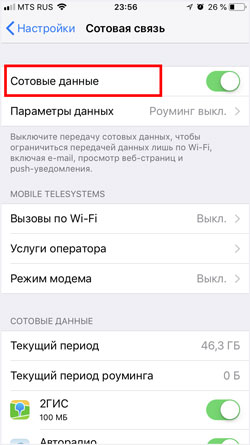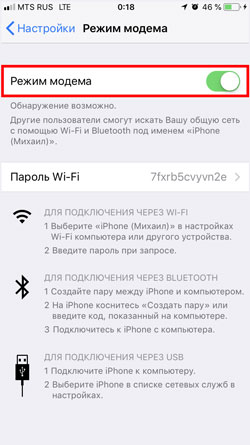- Как настроить интернет на Мотив?
- Ручная настройка интернета Мотив
- На Андроид
- Windows Phone
- Как получить автоматические настройки интернета
- Вопросы от абонентов
- Можно ли получить настройки по СМС
- Как настроить и включить режим модема на iPhone?
- Настраиваем и включаем режим модема на iPhone
- 1. Проверьте, доступна ли функция «Режим модема»
- 2. Настройте связь
- Настройки передачи данных сотовых операторов
- МТС – автоматические настройки Интернета на iPhone.
- МТС – ручные настройки Интернета на iPhone.
- Мегафон – настройки интернета на iPhone.
- Билайн – автоматические настройки интернета на iPhone.
- Билайн – ручные настройки интернета на iPhone.
- Tele2 – автоматические настройки интернета на iPhone.
- Tele2 – ручные настройки интернета на iPhone.
- Win Mobile – ручные настройки интернета на iPhone.
- Волна Мобайл – ручные настройки интернета на iPhone.
- Yota – ручные настройки интернета на iPhone.
- 3. Включите интернет
- 4. Включите режим модема
- Как подключить и настроить интернет на Мотиве?
- Автоматические настройки
- Ручные настройки
- Лучшие тарифы для интернета
- Интернет за 200
- Интернет за 450
- Интернет за 880
- Интернет за 990
Как настроить интернет на Мотив?
Мобильный оператор Мотив появился на территории Российской Федерации не так давно, но уже стремительно развивается и набирает все большее количество абонентов. У них возникают вопросы о том, как пользоваться услугами данного провайдера связи. Самый популярный из них — как настроить интернет. Рассмотрим его подробнее.
Ручная настройка интернета Мотив
Не каждая модель смартфонов может получать автоматические настройки. Поэтому разберемся, как настроить услугу интернета вручную.
На Андроид
Настройки можно посмотреть на официальном сайте оператора — cell.motivtelecom.ru. Затем их нужно внести в параметры смартфона:
- Откройте Настройки на своем смартфоне.
- Там выберите «Sim-карты и мобильные сети».
- Выберите СИМ-карту оператора Мотив.
- Откройте пункт «Точки доступа».
- Нажмите «Новая точка доступа».
- Установите параметры, как указано на скриншоте ниже.
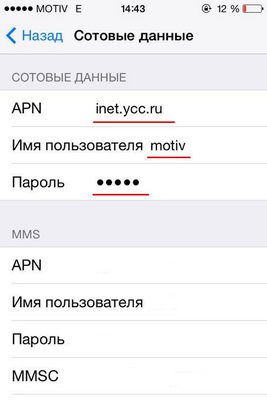
Для самостоятельной настройки интернета Мотив на устройствах от Apple, следуйте представленному алгоритму действий:
- Откройте Настройки.
- Выберите пункт «Сотовые данные».
- Тапните по пункту «Настройки APN».
- Установите представленные параметры, указанные ниже.
| APN | inet.ycc.ru или wap.ycc.ru или sip.ycc.ru |
| Имя пользователя | motiv |
| Пароль | motiv |
Каждая точка доступа настраивается отдельным профилем.
Остается лишь сохранить параметры и пользоваться 4G интернетом.
Windows Phone
Для настройки интернета Мотив на устройствах под управлением Виндовс:
- Откройте Настройки на устройстве.
- Выберите пункт «Точка доступа».
- Создайте новую точку.
- Установите параметры доступа.
Как получить автоматические настройки интернета
Пользователи, которые не желают копаться в настройках смартфона, могут заказать автоматическую настройку интернета.
Обратите внимание! Она доступна не для всех моделей телефонов.
Оператор предлагает абонентам два способа получения автоматических настроек.
- Flash-SMS. Осуществите звонок на номер ##919 и закажите нужные настройки: LTE/GPRS/EDGE, MMS или WAP. На телефон поступит СМС, в котором содержатся параметры.
- На короткий бесплатный номер 0111 следует отправить сообщение, где указать: модель смартфона, название услуги(LTE/GPRS/EDGE, MMS, Java или E-mail), эмейл-адрес.
Может быть так, что настроек для конкретной модели телефона нет. Тогда необходимо обратиться в контактный центр по номеру 8 800 240 0000 . Звонок бесплатный.
Вопросы от абонентов
Теперь ответим на несколько важных вопросов от абонентов оператора Мотив.
Как отправить запрос для автоматических настроек интернета?
Это можно сделать позвонив на номер ##919 или отправив СМС на номер 0111 . Подробнее об этом читайте в пункте статьи «Как получить автоматические настройки интернета».
Можно ли получить настройки по СМС
Да, можно. Как это сделать описано в разделе «Как получить автоматические настройки интернета».
Источник
Как настроить и включить режим модема на iPhone?
Когда-то очень часто для выхода в интернет использовали услугу сотовых операторов в виде мобильного роутера. Благодаря такому роутеру можно было подключится к вэб-сети практически в любом месте, где есть покрытие оператора. На их смену пришли смартфоны, когда в них добавили функцию точки доступа к интернету, то есть, режим модема.
Несмотря на то, что возможность использовать iPhone в режиме модема существует уже давно, не все знают, как ее настроить и включить.
Настраиваем и включаем режим модема на iPhone
Вы можете использовать свой iPhone в качестве модема для подключения к интернету своего ноутбука, планшета или других смартфонов.
1. Проверьте, доступна ли функция «Режим модема»
Откройте «Настройки» и найдите строку с названием «Режим модема». Если она есть, то просто включите ее. Если точка доступа не отображается, то возможно она не активирована и вам может потребоваться связаться с оператором и попросить их подключить данную услугу. Обычно она включена по умолчанию.
2. Настройте связь
Откройте: «Настройки» > «Сотовая связь» > «Параметры данных» > «Включить LTE».
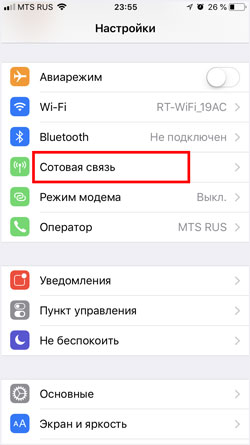
Здесь рекомендуем выбрать включение «Голос и данные». Это позволит использовать соединение максимально возможного в сети качества.
Далее, вернитесь назад в параметры данных и перейдите в «Сотовая сеть передачи данных».
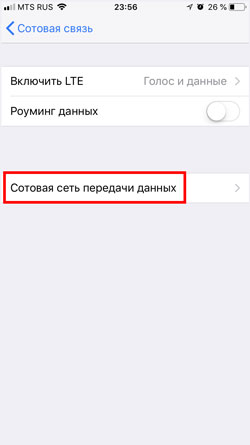
Здесь необходимо, чтобы данные подключения были заполнены. Особенно в разделе «Режим модема». Обычно они прописываются автоматически, если услуга поддерживается и подключена сотовым оператором.
Настройки передачи данных сотовых операторов
МТС – автоматические настройки Интернета на iPhone.
- Отправьте пустое SMS на короткий номер 1234. Через несколько минут вам придут автоматические настройки, которые нужно будет сохранить.
- Позвонить по номеру 0876.
МТС – ручные настройки Интернета на iPhone.
- APN: internet.mts.ru
- Имя пользователя: mts
- Пароль: mts
Мегафон – настройки интернета на iPhone.
При установке SIM-карты Мегафон, настройки мобильного интернета устанавливаются автоматически.
При необходимости их можно проверить:
- APN: internet
- Имя пользователя: gdata или оставить пустое поле
- Пароль: gdata или оставить пустое поле
Билайн – автоматические настройки интернета на iPhone.
- Подключите услугу «Доступ в интернет» набрав команду *110*181#
- Далее получите автоматическую установку, позвонив на номер 0880. Пароль сохранения установок — 1234.
Билайн – ручные настройки интернета на iPhone.
- APN: internet.beeline.ru
- Имя пользователя: beeline
- Пароль: beeline
Tele2 – автоматические настройки интернета на iPhone.
- Получить автоматические установки можно, перейдя по ссылке >
- Или заказать их по номеру 679.
Tele2 – ручные настройки интернета на iPhone.
- APN: internet.tele2.ru
- Имя пользователя: не заполняйте
- Пароль: не заполняйте
Win Mobile – ручные настройки интернета на iPhone.
- APN: internet
- Имя пользователя: не заполняйте
- Пароль: не заполняйте
Волна Мобайл – ручные настройки интернета на iPhone.
- APN: internet
- Имя пользователя: internet
- Пароль: internet
Yota – ручные настройки интернета на iPhone.
- APN: internet.yota
- Имя пользователя: не заполняйте
- Пароль: не заполняйте
В большинстве случаях, когда вы устанавливаете в iPhone сим-карту того или иного оператора, то подключение к интернету устанавливается автоматически.
При внесении параметров вручную, находясь в «Сотовая сеть передачи данных», в разделах «Сотовые данные», «Настройка LTE (по желанию)» и «Режим модема» заполняйте данные одинаково. После того, как вы внесли параметры подключения вручную, необходимо отключить смартфон от питания на 1-3 минуты, а затем вновь включить его.
3. Включите интернет
Для этого перейдите: «Настройки» > «Сотовая связь» и поставьте переключатель «Сотовые данные» в положение Вкл., то есть зеленый цвет.
4. Включите режим модема
- Зайдите в «Настройки», где найдите строку «Режим модема» и нажмите на нее.
- Включите режим модема.
Для удобства, в строке «Пароль Wi-Fi», вам сразу отображается автоматически сгенерированный пароль. На случай, если вы хотите выйти в интернет с другого устройства через iPhone по сети wi-fi. Также, доступны другие способы подключения: USB-кабель и Bluetooth.
Если у Вас остались вопросы, или хотите получить более подробные консультации, пишите нам в соцсетях, или звоните:
Источник
Как подключить и настроить интернет на Мотиве?
Мобильный оператор Мотив старается сделать свою связь максимально удобной и выгодной. Это прослеживается в хороших условиях различных тарифов, опций, а также простых настройках услуг, в том числе доступа к интернету.
Как правильно подключить и настроить интернет на Мотиве, и какие тарифы лучше использовать для выхода во Всемирную сеть, мы рассмотрим с вами в этом обзоре.
Автоматические настройки
У любого мобильного оператора настройки для интернета и ММС приходят автоматически после установки сим-карты и включения гаджета. После получения специального СМС с настройками абоненту нужно только сохранить их на устройстве.
Как показывает практика, не всегда пользователю отправляются нужные данные, а в некоторых случаях они и вовсе не приходят по разным причинам. Для этого Мотив предлагает сделать повторный заказ при помощи сервисной комбинации # # 919 . После введения нужно сделать звонок и данные будут высланы. Запрос не нужно отправлять много раз, поскольку это только увеличивает период ожидания.
Кроме того, абоненты Мотива могут заказать нужные настройки на электронную почту. Для этого потребуется отправить СМС на телефон 0111 , в теле письма указать модель мобильного аппарата, а также название услуги для настройки, адрес почты. Спустя некоторое время на указанный в сообщении адрес поступят настройки, которые вводятся в ручном режиме.
Ручные настройки
Не всегда доступ к интернету появляется после получения автоматических настроек. Они могут не сохраняться или устанавливаются на телефон некорректно. Но не стоит огорчаться, ведь их можно прописать самостоятельно, вручную. Для этого создается новое подключение.
Если абонент пользуется гаджетом под операционной системой Андроид, то проводятся следующие действия:
- Необходимо пройти в меню настроек телефона и открыть раздел с беспроводными сетями.
- Зайти в «Сети сотовой связи» и выбрать раздел «Точки доступа».
- В открытом меню нажимается на иконку с созданием APN, добавляется новая точка, после чего указываются настройки вручную.
- В строке APN указывается адрес inet.ycc.ru
- В поле с наименованием, именем пользователя и паролем указывается одно и то же: Motiv.
После указания параметров все сохраняется и можно пробовать использовать интернет.
Если в доступе будет отказано, тогда нужно позвонить оператору и разобраться с проблемой в телефонном режиме. Для вызова технической поддержки используется бесплатный номер 111 .
Абоненты, у которых мобильные устройства под операционной системой iOS, должны вносить информацию по аналогии. Само меню настроек телефона может немного отличаться, но суть остается той же.
Лучшие тарифы для интернета
Зная, как подключать и настраивать интернет на сим-карте, потребуется разобраться с выгодными тарифами для серфинга в сети и подобрать для себя самый подходящий из них. Некоторым клиентам нужно немного трафика, который используется только для почты и чтения новостей. Другим абонентам надо больше мегабайт для доступа к видео-контенту, скачивания музыки и прочего.
Для использования интернета, Мотив предлагает несколько выгодных вариантов.
Интернет за 200
Предложение подойдет абонентам, которые используют интернет нечасто.
При подключении клиенты получают 5 Гб трафика, который предоставляется на максимальной скорости. После израсходования этого объема начинают действовать ограничения, и скорость передачи данных сокращается до 64 Кбит/сек. Доступ к интернету и скорость восстанавливается после списания абонплаты в новом расчетном периоде.
Стоимость тарифа составляет 200 руб./мес.
Для активации предложения используется один из методов:
- Вводится на телефоне запрос * 114 * 73 # и делается звонок.
- Используется ЛИСА на сайте Мотива. После авторизации или регистрации надо перейти в раздел по смене тарифа, выбрать «Интернет за 200» и нажать кнопку его активации.
- Отправляется сообщение на номер 1042 , а в тексте пишется цифра 73 .
Для проверки остатка объема используется сервисный запрос * 114 * 102 # . Можно использовать и СМС, в теле письма писать ничего не надо, просто отправить пустое СМС по номеру 1076 .
Если возникают трудности с подключением, всегда можно воспользоваться помощью оператора или сотрудников сервисных салонов Мотив. Подключение тарифа проводится на протяжении 15 минут с момента подачи заявки, о чем пользователь уведомляется соответствующим СМС.
Интернет за 450
Подойдет тем, кто использует интернет на ежедневной основе, но в небольших объемах.
Абоненты Мотива при подключении получают пакет трафика объемом 20 Гб, который предоставляется на месяц. Каждый месяц остаток аннулируется и начисляется новый трафик. Если расходуется весь объем до списания средств, то доступ к сети приостанавливается.
Стоимость использования тарифа 450 руб./мес.
Подключение проводят 3 методами на выбор:
- Бесплатно, быстро активировать предложение можно по запросу * 114 * 74 # .
- При наличии интернета и ПК, рекомендуется использовать персональный кабинет (ЛИСА). В нем активация проводится быстро и легко, интуитивно понятно.
- Отправить бесплатное сообщение на 1042 с текстом 74 .
Для детализации остатка используется комбинация * 114 * 102 # .
Если нужно отключить любой из тарифов, достаточно просто сменить его другим. Деактивация осуществляется автоматически.
Интернет за 880
Предложение подойдет для активных пользователей сети, которым надо много трафика в месяц.
В рамках тарифа предоставляется 50 Гб интернета для месячного использования на максимальной скорости. Абонплата составляет 800 руб./мес. Остальные условия аналогичны, как и для описанных выше предложений.
Подключение проводят так:
- Через введение комбинации * 114 * 75 # .
- По СМС на телефон 1042 , в теле письма нужно указать цифры 75 .
- Через персональный кабинет на сайте Мотива в разделе со сменой тарифа.
Во время активации на балансе должны быть деньги для списания абонплаты. После подключения любым методом оператор уведомляет клиентов об активации посредством СМС.
Интернет за 990
Подойдет для прихотливых абонентов, которые просто не могут жить без интернета. Предоставляемый объем очень большой, включает 100 Гб. Весь неисчерпанный объем аннулируется в начале нового периода, не возвращается в денежном эквиваленте.
Абонентская плата – 990 руб./мес.
Для активации нужно:
- Использовать сервис ЛИСА. Смена проводится выбором нужного тарифа и нажатием на кнопку подключения.
- Отослать СМС с цифрами 76 по телефону 1042 .
- Ввести на клавиатуре код * 114 * 76 # и сделать звонок.
Выбор тарифов для интернета довольно большой, они подойдут для любых абонентов, а стоимость их несущественная, исходя из трафика.
Источник